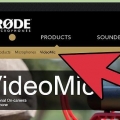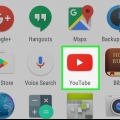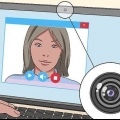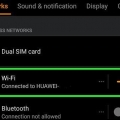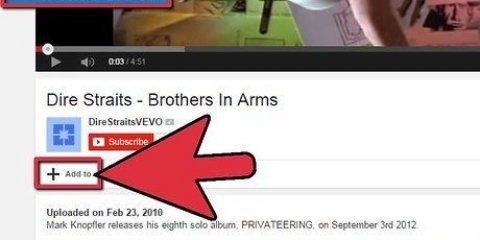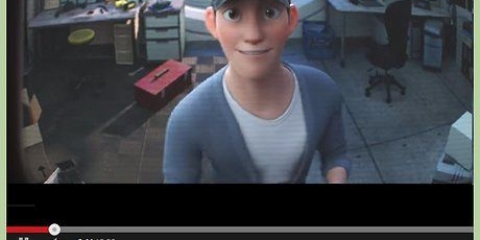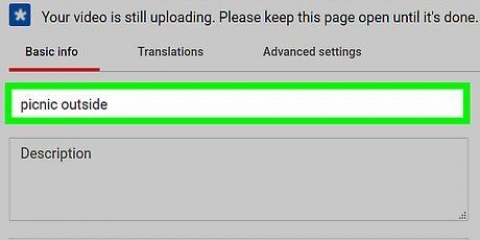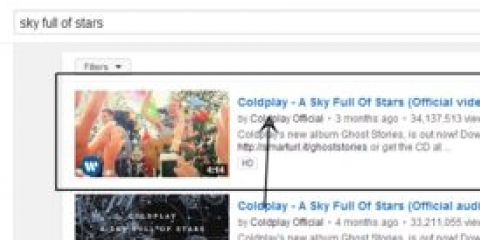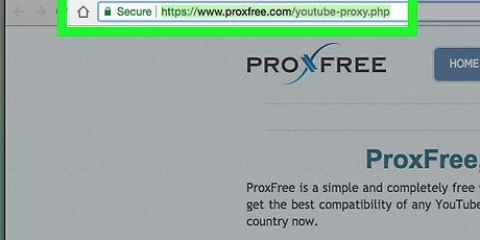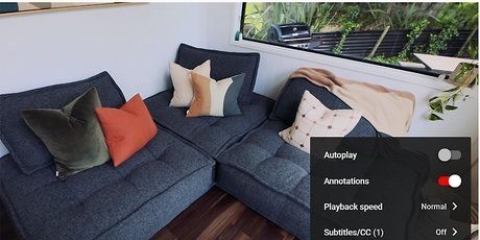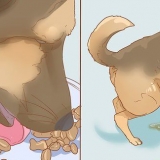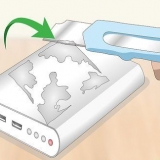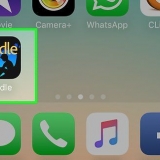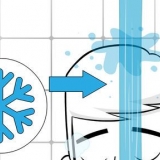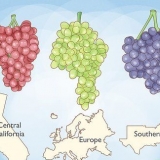El almacenamiento en búfer o la precarga de videos existe para que pueda verlos sin problemas y sin interrupciones. Sin embargo, los videos en YouTube solo almacenan en búfer una pequeña parte del video a la vez, lo que dificulta verlos con una conexión a Internet más lenta. Si abre un video en YouTube para verlo más tarde, el almacenamiento en búfer también puede consumir su ancho de banda y hacer que sus otros sitios web se carguen más lentamente. Para resolver estos problemas, necesitará el complemento YouTube Center para su navegador, ya que no puede cambiar esta configuración en el sitio predeterminado. `Actualización de septiembre de 2015`: el complemento del Centro de YouTube ya no funciona en algunas de las versiones más recientes de los navegadores. Si las instrucciones aquí no funcionan, puede intentar versión para desarrolladores descargar. Los usuarios informan que esto generalmente soluciona el problema, pero esta versión no se ha probado a fondo y puede causar problemas en ciertos navegadores. Úselo bajo su propio riesgo.
Pasos
Parte 1 de 2: Instalación del Centro de YouTube

1.
Descargue este complemento para obtener configuraciones adicionales para YouTube. YouTube Center es un complemento diseñado por el usuario para su navegador. Una vez que lo haya descargado, tendrá acceso a muchas más opciones de YouTube, incluida la capacidad de desactivar el almacenamiento en búfer automático y hacer que los videos se carguen por completo en lugar de en pequeños fragmentos a la vez.
- Los complementos diseñados por el usuario no fueron desarrollados por la empresa que fabricó el navegador. YouTube Center debería ser seguro, pero los complementos conllevan el riesgo de errores de software o malware.
2. Descarga YouTube Center para tu navegador. Haga clic en uno de los siguientes enlaces para descargar YouTube Center para su navegador. Después de abrir el archivo, el complemento debería instalarse automáticamente.
Descarga el complemento para Firefox.Descargar para Ópera.3. Actualice su navegador si el complemento no funciona. Visite YouTube y siga las instrucciones en la siguiente sección. Si no ve la nueva configuración, intente actualizar su navegador. Por lo general, puede usar el menú superior para buscar una actualización para su navegador. Haga clic en el nombre de su navegador (como Firefox), luego seleccione Actualizar o Acerca de (el nombre de su navegador).
4. Consulte las últimas noticias al usar Chrome o Internet Explorer. En septiembre de 2014, YouTube Center no estaba oficialmente disponible para Chrome o Internet Explorer. Sin embargo, ha estado disponible en el pasado y puede volver a estar disponible si estos navegadores aprueban el complemento. Busque en línea "Centro de YouTube" y el nombre de su navegador. Si aún no está disponible, es posible que deba usar un navegador diferente para acceder a esta configuración.
Los scripts de usuario no oficiales del Centro de YouTube a veces están disponibles para estos navegadores si usa un complemento como Greasemonkey o Tampermonkey mientras navega. Sin embargo, estos no son compatibles con la tienda del navegador ni con los desarrolladores originales de YouTube Center y, por lo tanto, pueden contener virus u otro malware.
Parte 2 de 2: cambiar la configuración del búfer con YouTube Center

1. Visita YouTube. Para acceder a la nueva configuración, debe ir a la página de inicio de YouTube. La configuración también está disponible mientras ve videos en YouTube, pero la configuración modificada no tendrá efecto hasta que vuelva a cargar la página.
2. Abrir la configuración del Centro de YouTube. Mientras esté en YouTube, haga clic en la imagen del engranaje en la esquina superior derecha de la página web. Esto abrirá la configuración del Centro de YouTube.
3. Haz clic en Player en el menú de la izquierda. Localice la columna izquierda de los elementos del menú y haga clic en Player. Esto lo llevará a la configuración del búfer y las opciones relacionadas.
4. Carga videos en YouTube sin pausarlos. Si a menudo pausas y almacenas videos en YouTube mientras los miras, intenta deshabilitar `DASH Playback` desmarcando la casilla junto a ese nombre. DASH Playback divide el video en secciones y las carga pieza por pieza a medida que mira el video, lo que puede provocar interrupciones si no tiene Internet rápido. Cuando DASH Playback está deshabilitado, YouTube almacenará en búfer todo el video por adelantado, ya sea que esté reproduciéndose o en pausa.
1080p o 480p no está disponible en YouTube con la reproducción DASH deshabilitada.DASH significa Dynamic Adaptive Steaming over HTTP. 5. Detener el almacenamiento en búfer o la reproducción automáticamente. Si a menudo abre videos en YouTube pero no los ve de inmediato, puede hacer que dejen de almacenarse en búfer (cargarse) o reproducirse hasta que termine para que pueda usar su ancho de banda para otras actividades. Asegúrese de que la opción Reproductor esté seleccionada en la lista de la izquierda y luego haga clic en Reproducción automática en la fila superior. Marque cualquiera o todas las casillas de verificación para deshabilitar el almacenamiento automático en búfer o la reproducción automática en varias situaciones.
Al marcar `Evitar la reproducción automática`, todos los videos en YouTube comenzarán en pausa y no se reproducirán hasta que hagas clic en ellos.Al marcar `Evitar el almacenamiento automático en búfer`, todos los videos en YouTube comenzarán en pausa y no se cargarán hasta que hagas clic en Reproducir.Las otras opciones brindan el mismo resultado, pero solo para ciertos videos. Las opciones de `lista de reproducción` impiden la reproducción automática del siguiente video en una lista de reproducción. Las opciones de `pestaña` evitan esto para videos en una pestaña o ventana que no está viendo.Consejos
- Cuando DASH Playback está desactivado, puede pausar un video hasta que la mayor parte del video se haya cargado. Esto hace posible ver videos sin interrupciones, incluso si tiene Internet lento.
- Opciones de YouTube es otro complemento que ofrece funciones similares al Centro de YouTube, pero requiere un pago mensual.
Advertencias
- Es posible que la desactivación de DASH Playback no funcione correctamente si está utilizando el reproductor HTML5 de YouTube. Visita esta página para comprobar si está utilizando HTML5.
Artículos sobre el tema. "Hacer que youtube deje de almacenar en búfer"